- 1PS提示:因为图层已锁定,无法编辑图层的处理方法
- 2picacg苹果版怎么找不到|picacg ios版是不是下架了介绍
- 3Adobe Illustrator CS5 序列号大全
- 4ACDsee注册码免费分享(含ACDsee18、ACDsee10等版本)
- 5PDF浏览器能看3D文件吗?PDF浏览器看3D文件图文详细教程
- 6Potato(马铃薯聊天)怎么注册不了|Potato不能注册处理方法介绍
- 7Potato(土豆聊天)怎么换头像|Potato app更改头像方法介绍
- 8最新的Adobe Illustrator CS4序列号大全
- 9qq邮件是否已读怎么看 QQ邮箱已经发出去的邮件怎么知道对方是否已经查看
- 10Intel i7-9700K性能跑分曝光:同代提升约12%
- 11AMD推土机架构回顾:虽陨落却是Zen成功的垫脚石
- 12美国增加25%进口关税!PC硬件要大涨价
[摘要]word是我们经常使用的文字处理器应用程序,由于其功能强大深受用户喜爱,已经成为了办公软件中不可或缺的一员。当然对于文字处理word自然是游刃有余,但是对于一些特殊字符word就显得力所不及了,那么word公式编辑器怎么用呢?为此,小编带来了Word公式编辑器的使用教程。word是我们经常使用的文...
word是我们经常使用的文字处理器应用程序,由于其功能强大深受用户喜爱,已经成为了办公软件中不可或缺的一员。当然对于文字处理word自然是游刃有余,但是对于一些特殊字符word就显得力所不及了,那么word公式编辑器怎么用呢?为此,小编带来了Word公式编辑器的使用教程。
word是我们经常使用的文字处理器应用程序,由于其功能强大深受用户喜爱,已经成为了办公软件中不可或缺的一员,那么word公式编辑器在哪里?word公式编辑器怎么用?下面小编就教大家如何使用word公式编辑器,一起来看看吧。
Word公式编辑器怎么使用?
打开Word,单击“插入”菜单中的“对象”命令
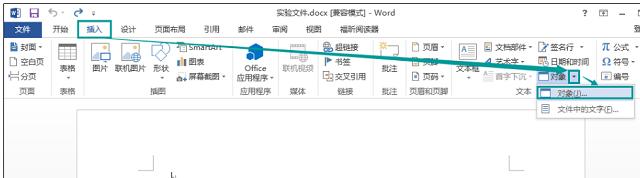
打开“对象”对话框,在“新建”选项卡下的对象类型列表中选择“Microsoft 公式 3.0”项目,单击“确定”按钮
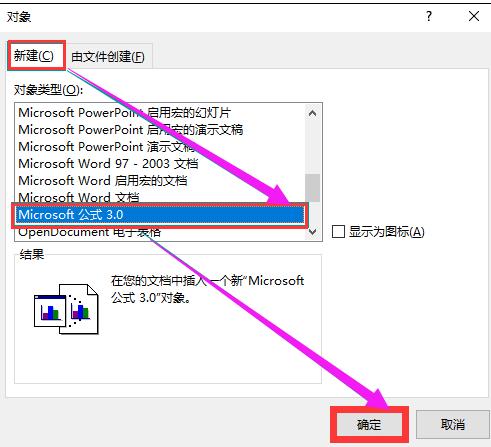
进入公式编辑器窗口,在“公式”工具栏选择合适的数字符号
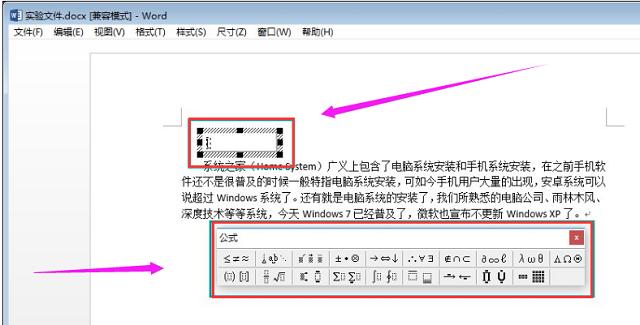
在公式文本框中键入具体数值,然后选中数值,依次单击菜单栏中的“尺寸”——“其他”命令
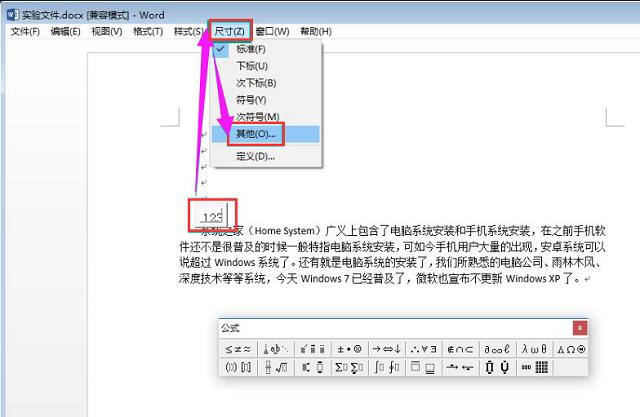
打开“其他尺寸”的对话框,在尺寸文本框中键入合适的数值尺寸,单击“确定”按钮
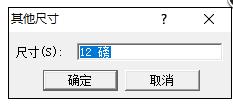
最后点击编辑窗口以外的空白区域,返回Word文档的界面,我们就能看到公式以图形的方式插入到Word文档中。
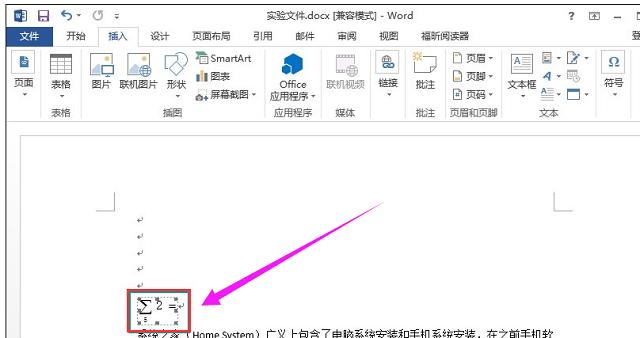
以上就是Word公式编辑器的使用方法了。
Office办公软件是办公的第一选择,这个地球人都知道。除了微软Office,市面上也存在很多其他Office类软件。
推荐资讯 总人气榜
最新教程 本月人气
- 1努比亚z11mini什么时候出 nubia z11mini上市时间
- 2努比亚z11mini价格多少钱 nubia z11mini报价
- 3努比亚z11mini设置如何 nubia z11mini参数设置
- 4华为p9与3星s7哪一个好 3星galaxy s7与华为p9比较评测
- 5华为p9与3星s6比较评测 3星galaxy s6与华为p9哪一个好
- 6华为p9与oppo r9plus哪一个好 oppo r9plus与华为p9比较评测
- 7华为p9与华为mate7哪一个好 华为mate7与华为p9比较评测
- 8华为荣耀畅玩5c与5x哪一个好 华为荣耀畅玩5x与5c比较评测
- 9魅族pro6如何打开VoLTE 魅族pro6设置VoLTE技巧方法流程
- 10小米5home键一侧无反应 小米5home键按右侧没反应处理方法
- 11魅蓝3与小米2s比较评测 小米2s好还是魅蓝3好
- 12魅蓝3与小米4c比较评测 小米4c与魅蓝3哪一个好
- 1鬼怪大结局是什么?韩剧《鬼怪》大结局第16集视频链接
- 2详细说明MySQL5.7中的关键字与保留字
- 3联想zuk z2开发者模式如何开 联想zuk z2开发者模式打开图文说明教程
- 4谷歌浏览器|谷歌浏览器屏蔽广告图文说明教程 谷歌浏览器如何屏蔽广告
- 5用PS如何将照片背景换成蓝色
- 6知道sql语句中where与having的区别
- 7mysql event事件调度器的图文代码详细说明
- 8QQ影音如何截取QQ表情?QQ影音截取QQ表情图文说明教程
- 9QQ影音如何播放3D视频?QQ影音播放3D视频设置技巧
- 10最新爱奇艺会员账号密码大全(2017.2.20)
- 113组腾讯视频会员账号共享(2017.2.20)
- 12QQ影音如何转换视频格式?

